Need help? Chat now!
Hostwinds 튜토리얼
에 대한 검색 결과:
이 문서에서는 Windows 클라우드 서버 또는 HostWinds가있는 전용 서버에 대한 야간 Duplicati Backup AddOn의 설치 및 구성을 안내합니다. 이 설정을 완료 한 후 백업은 기본적으로 선택한 시간에 매일 밤마다 백업 할 예정입니다. 백업에 대한 다른 스케줄링 옵션을 선택할 수 있습니다.이 옵션은 기사에서 더 자세히 설명합니다.
Duplicati 야간 백업 서비스가 정렬되고 생성되면 클라이언트 계정에 티켓을 생성합니다.이 티켓에는 설치 프로그램의 다운로드 링크와 아래 이미지에서 그림과 같이이 설정을 완료 해야하는 구성 파일에 대한 링크가 모두 포함됩니다.
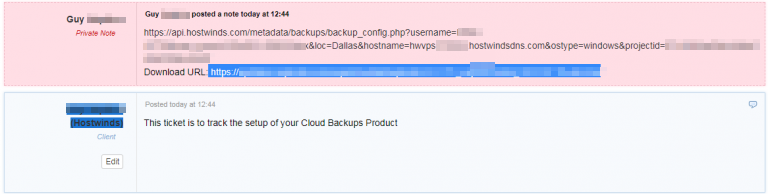
먼저 원격 데스크톱 프로토콜을 통해 Windows 서버에 로그인하고 링크 (위 이미지에서 강조 표시)를 사용하여 설정 응용 프로그램을 다운로드하십시오.이 작업이 다운로드되고 이미지에 표시된 다른 URL을 복사하여 브라우저의 새 탭으로 붙여 넣습니다.Backup Setup에 대한 구성 파일이있는 페이지로 인도합니다.
이 페이지에 초점을 맞춘 커서를 사용하여 Ctrl + A를 사용하여 모든 것을 선택한 다음 Ctrl + C를 선택하여 선택한 내용을 복사합니다.서버에서 메모장을 열고 Ctrl + V를 사용하여 구성 정보를 메모장에 붙여 넣습니다.메모장 창의 왼쪽 상단에있는 파일을 클릭하고 문서 백업 저장을 선택 하고이 파일을 다시 사용하여이 파일을 다시 사용할 때 편리한 위치로 바탕 화면으로 저장하십시오.
그런 다음 브라우저에서 그것을 클릭하여 다운로드 한 응용 프로그램을 시작합니다.이렇게하면 응용 프로그램이 브라우저의 기본 다운로드 위치에 있거나 두 번째로 다운로드됩니다.이를 클릭하면 일반적인 Windows 설치 마법사가 시작됩니다.모든 기본 설정을 사용하여 마법사를 따르고 라이센스 조항을 수락하고 완료시 Duplicati를 시작하십시오.이렇게하면 아래 링크를 가리키는 브라우저에서 새 탭이 열립니다.
http://localhost:8200/ngax/index.html
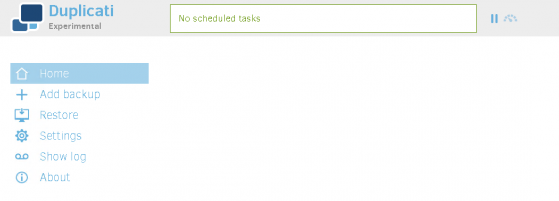
이것은 모든 Windows 서버에서 Duplicati의 제어 액세스 페이지입니다. 이 페이지에 도달하기 위해 미래에 사용될 마법사가 만든 데스크톱 아이콘도있었습니다.
우리가 여기서 취할 첫 걸음은 백업 추가를 클릭하여 아래 페이지에 표시됩니다.
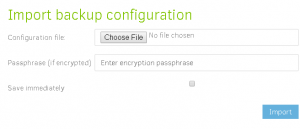
이 페이지에서 파일을 선택하여 Windows 탐색기 상자가 열립니다.창 왼쪽 창에서 바탕 화면을 클릭하면 짧은 시간 전에 구성 정보를 사용하여 생성 된 '백업'파일이 표시됩니다.이 옵션을 선택하고 Windows 탐색기 상자에서 열기를 클릭하십시오.위의 그림에서 선택한 파일에서 필드가 backups.conf로 선택되지 않았습니다.가져 오기 단추를 클릭하면 다음 단계, 일반 백업 설정으로 인해 우리가 제공됩니다.
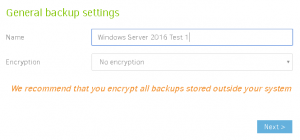
이것은 백업 이름을 지정할 수있는 곳입니다.그렇게하고 다음을 클릭하여 아래 표시된 백업 대상 페이지로 가져옵니다.이 페이지에는 하나의 필드 만 변경됩니다.이것은 열린 스택 인증 URL 필드입니다.드롭 다운 메뉴를 사용하여 서버의 데이터 센터 위치를 기반으로하는 사용자 지정 서버 URL을 선택하십시오.아래 이미지는 달라스 설정을 보여줍니다.해당 드롭 다운 메뉴에서 백업 할 서버를 선택한 후 연결 연결 버튼을 클릭합니다.서버의 호스트 이름이있는 폴더를 만들려면 묻는 창이 팝업되어 있으며 예를 선택해야합니다.다른 창이 연결 작업을 진행하는 것처럼 보입니다.확인을 클릭 한 다음 페이지 하단에 다음을 클릭하십시오.
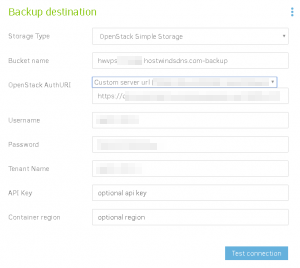
다음 페이지는 소스 데이터입니다.이는 서비스가 실행될 때마다 백업 할 작업을 선택하는 곳입니다.당신은 당신이 원하는만큼 구체적으로 또는 광범위하게 선택할 수 있습니다.의미는 해당 경로를 입력하여 사이트 데이터와 데이터베이스 만 백업 할 수 있거나 아래 이미지와 같이 C 드라이브를 선택하여 전체 서버를 백업하도록 선택할 수 있습니다.백업하고자하는 경로 / 데이터를 선택하면 다음을 클릭하여 일정 페이지로 이동하십시오.
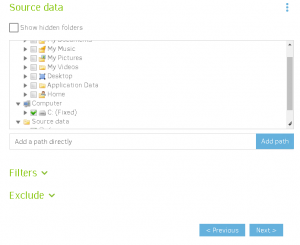
이 다음 페이지는 아래와 같이 백업이 실행되는 시간과 일을 정확히 선택할 수있는 옵션을 제공합니다. 이러한 선택 항목이 월간 가격 책정에 영향을 줄 수 있도록 저장된 데이터의 양에 따라 백업 저장소가 충전됩니다. 중요한 변경 사항을 기준으로 백업을 수행하고 백업이 오류없이 완료되도록 정기적으로 체크인하는 자주 백업을 수행하는 것이 좋습니다. 백업의 일과 시간을 선택한 후 다음을 클릭하고 마지막 옵션 화면으로 이동할 수 있습니다.
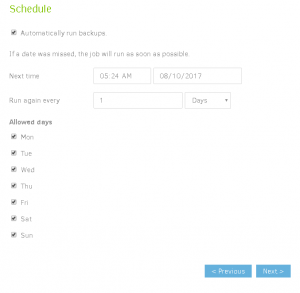
이 최종 설치 페이지는 백업을 저장하는 방법 옵션을 제공합니다.기본 저장소 제한은 2 주로 설정되지만 원하는 경우 무료로 변경할 수 있습니다.볼륨 크기 업로드는 기본값으로 남아 있어야합니다.선택을 한 후에는 저장을 클릭하여 첫 번째 백업 실행을 시작하는 창을 엽니 다.암호화없이 계속을 선택하면 화면 상단의 진행률 표시 줄에서 백업 시작이 표시됩니다.
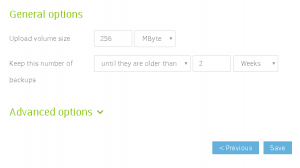
이 프로세스의 특정 단계에 대해 궁금한 점이 있거나 도움이 필요하면 라이브 채팅 또는 지원 티켓을 통해 우리가 도움을 줄 수 있습니다.
작성자 Hostwinds Team / 팔월 23, 2017
